经常需要打印各种各样的文档,不管是奇偶数打印或者是正常打印,软件都是默认为顺序打印的,顺序打印后有时候还需要我们重新更改纸张的顺序,那么今天我们就来教大家,如何在WPS文字与Word文字当中进行逆向打印,具体怎么操作呢,一起来学习一下吧。

打印设置为逆序页打印
WPS word在文档当中插入书法字帖模板的方法
之前我们给大家介绍过在WPS文字当中输入五线谱模板的方法,那么如果我们想要在文档当中插入书法字帖的模板,该怎样操作呢,今天我们就来教大家这个小技巧,具体怎么操作呢,一起来学
首先,我们单击工具栏文件,在下拉菜单当中选择选项。
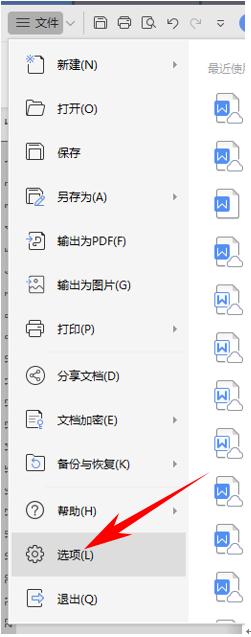
弹出选项的对话框,单击打印选项,在打印选项下找到逆序页打印,在前面打上对勾,单击确定即可。
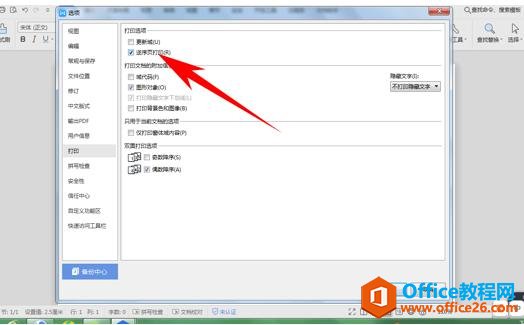
WPS word如何自定义工具栏内容
当我们输入文档时免不了要对文章进行各种处理,就需要运用到工具栏,工具栏的功能非常强大,但当我们想要将常用的几个选项键汇总到一起,能不能办到呢,今天我们就来教大家,如何在


